u盘启动盘制作教程
- 时间:2022年11月30日 14:46:38 来源:魔法猪系统重装大师官网 人气:17314
当电脑出现卡顿或者运行缓慢的时候就需要重装系统了,U盘重装系统是比较常见的方法,首选需要制作u盘启动盘。那么u盘启动盘制作的方法是怎样的呢?下面小编就向大家介绍u盘启动盘制作教程。
工具/原料
系统版本:win7旗舰版
品牌型号:联想小新Pro 16 2021
软件版本:小白一键重装系统 v2990
u盘启动盘制作教程
1、如何制作U盘启动盘呢,首先下载安装小白一键重装系统,选择制作U盘,点击开始制作。
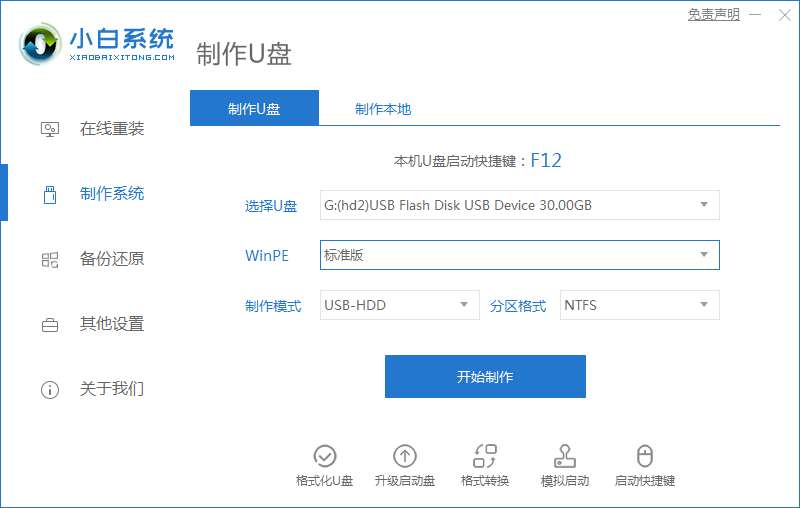
2、选择要安装的系统版本,点击开始制作。
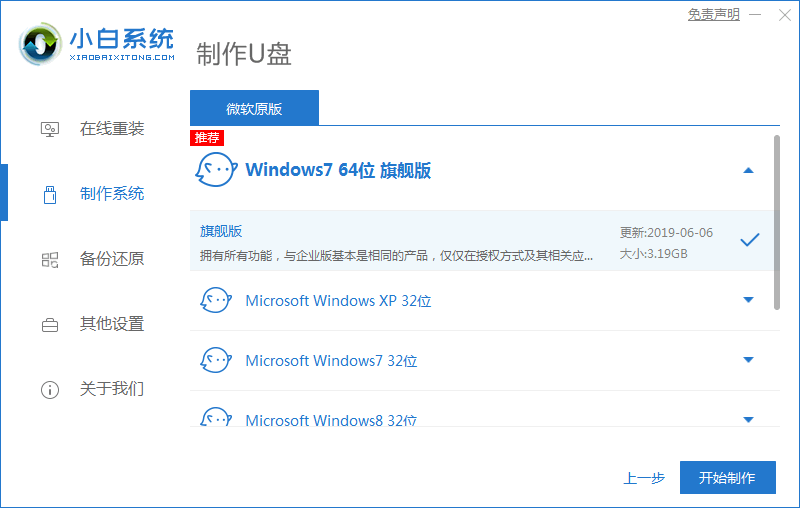
3、制作启动盘前确定已备份好U盘资料,点击开始制作。
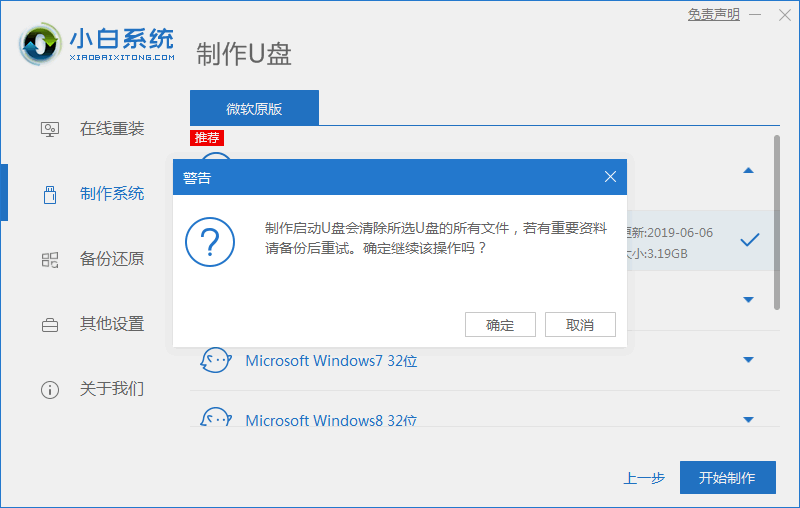
4、等待软件下载PE系统等等资料。
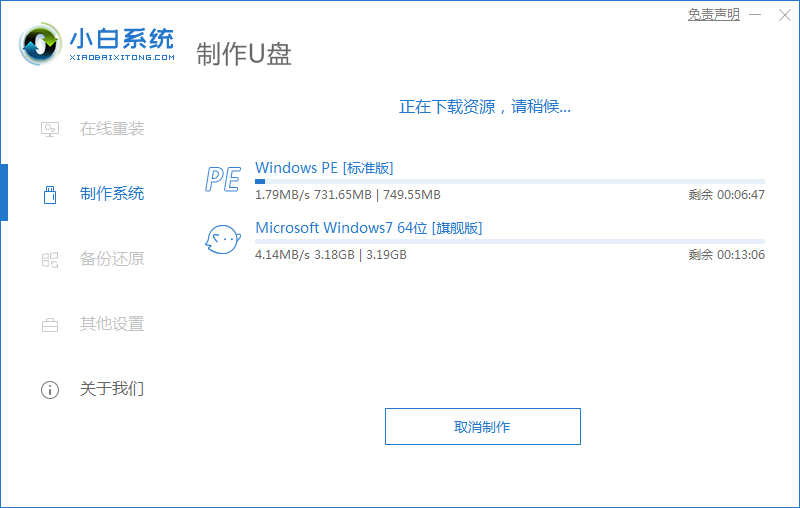
5、提示U盘制作完成后,点击快捷键大全。
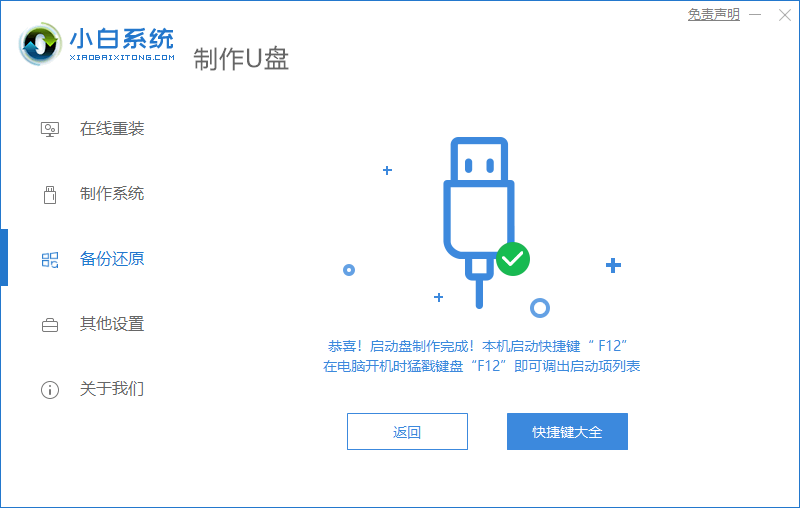
6、记住自己电脑型号的启动热键。
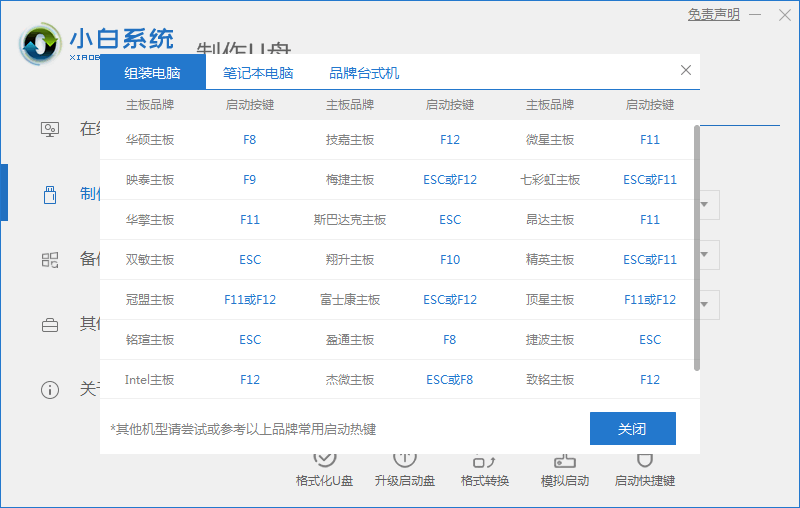
总结
1、下载安装小白一键重装系统,选择制作U盘,点击开始制作。
2、选择要安装的系统版本,点击开始制作。
3、制作启动盘前确定已备份好U盘资料,点击开始制作。
4、等待软件下载PE系统等等资料。
5、提示U盘制作完成后,点击快捷键大全。
6、记住自己电脑型号的启动热键。
u盘启动盘制作,u盘启动盘制作教程,如何制作U盘启动盘
上一篇:u盘在电脑上读不出来怎么办
下一篇:启动u盘重装系统步骤









